Otrzymaj bezpłatne skanowanie i sprawdź, czy twój komputer jest zainfekowany.
USUŃ TO TERAZAby korzystać z w pełni funkcjonalnego produktu, musisz kupić licencję na Combo Cleaner. Dostępny jest 7-dniowy bezpłatny okres próbny. Combo Cleaner jest własnością i jest zarządzane przez RCS LT, spółkę macierzystą PCRisk.
Jak usunąć WindowMix z Mac?
Czym jest WindowMix?
WindowMix to nazwa aplikacji, która rzekomo ma zapewnić użytkownikom funkcje zwiększające komfort przeglądania Internetu. Jednak wiadomo, że WindowMix to aplikacja typu adware. Adware to rodzaj oprogramowania, które zwykle jest zaprojektowane do wyświetlania różnych niechcianych i natrętnych reklam. W niektórych przypadkach aplikacje tego typu zbierają również dane związane z przeglądaniem sieci przez użytkownika. Takie aplikacje są sklasyfikowane jako potencjalnie niechciane aplikacje (PUA), ponieważ większość osób niechcący pobiera je i instaluje.
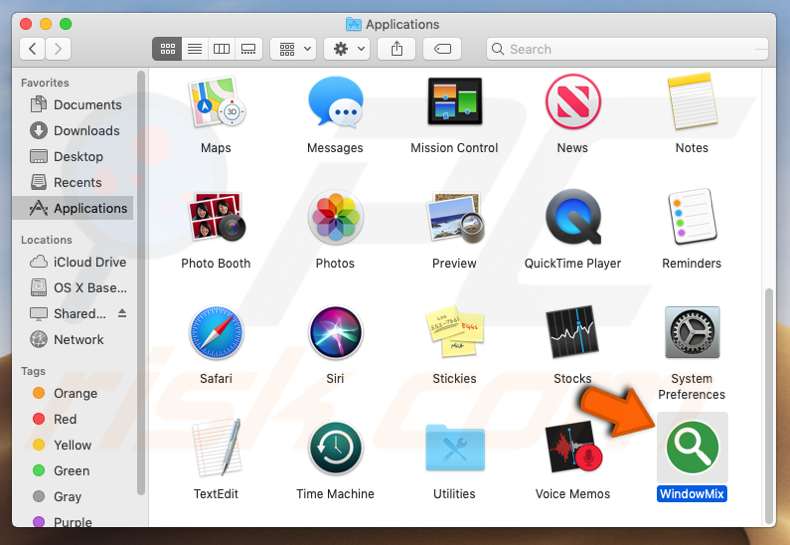
Po zainstalowaniu aplikacje takie jak WindowMix wyświetlają reklamy kuponowe, ankietowe, pop-up, banerowe itd. Kliknięcie którejkolwiek z tych reklam nie jest bezpieczne. Zwykle prowadzą użytkowników do potencjalnie złośliwych lub niewiarygodnych witryn. Dość często strony te są zaprojektowane w celu promowania niechcianych aplikacji. Ponadto aplikacje typu adware mogą być zaprojektowane tak, aby zbierać również szczegóły związane z przeglądaniem. Na przykład adresy IP, geolokalizacje, adresy otwartych stron, wprowadzone zapytania wyszukiwania itd. Twórcy adware często wysyłają zebrane dane innym osobom (potencjalnie cyberprzestępcom), które niewłaściwie je wykorzystują do generowania przychodów. Możliwe, że zebrane informacje mogą również zawierać dane osobowe i wrażliwe. Z tych powodów zaleca się jak najszybsze odinstalowanie WindowMix lub innego zainstalowanego adware.
| Nazwa | Reklamy WindowMix |
| Typ zagrożenia | Malware Mac, wirus Mac |
| Nazwy wykrycia (WindowMix.app.zip) | Pełna lista wykrycia (VirusTotal) |
| Objawy | Twój Mac stał się wolniejszy niż normalnie, widzisz niechciane reklamy pop-up, jesteś przekierowywany na podejrzane witryny. |
| Metody dystrybucji | Zwodnicze reklamy pop-up, instalatory bezpłatnego oprogramowania (sprzedaż wiązana), fałszywe instalatory flash player, pobrania pliku torrent. |
| Zniszczenie | Śledzenie przeglądania Internetu (potencjalne problemy prywatności), wyświetlanie niechcianych reklam, przekierowania na podejrzane witryny, utrata prywatnych informacji. |
| Usuwanie |
Aby usunąć możliwe infekcje malware, przeskanuj komputer profesjonalnym oprogramowaniem antywirusowym. Nasi analitycy bezpieczeństwa zalecają korzystanie z Combo Cleaner. Pobierz Combo CleanerBezpłatny skaner sprawdza, czy twój komputer jest zainfekowany. Aby korzystać z w pełni funkcjonalnego produktu, musisz kupić licencję na Combo Cleaner. Dostępny jest 7-dniowy bezpłatny okres próbny. Combo Cleaner jest własnością i jest zarządzane przez RCS LT, spółkę macierzystą PCRisk. |
WindowMix jest bardzo podobna do innych aplikacji adware, takich jak AssistEngine, GenerelOpen, TechNetSearch i wielu innych niechcianych. Pomimo różnic wszystkie te aplikacje prezentują użytkownikom niechciane reklamy i/lub zbierają różne szczegóły. Obecność adware może prowadzić do niechcianych pobrań, instalacji, problemów z bezpieczeństwem przeglądania, prywatności itd. Aby tego uniknąć, zalecamy natychmiastowe usunięcie adware z systemu operacyjnego (i/lub przeglądarki).
Jak zainstalowałem WindowMix na moim komputerze?
Niektóre potencjalnie niechciane aplikacje można pobrać z ich stron internetowych, jednak większość osób pobiera/instaluje je za pomocą natrętnych reklam lub innego oprogramowania. Aby nakłonić ludzi do pobrania lub zainstalowania PUA, programiści wykorzystują zwykle zwodniczą metodę marketingową zwaną „sprzedażą wiązaną". Oznacza to, że ukrywają adware lub inne PUA w „Niestandardowych", „Zaawansowanych" i innych podobnych częściach różnych konfiguracji pobierania lub instalacji. W większości przypadków informacje o dodatkowo dołączonych (dołączonych) aplikacjach nie są odpowiednio ujawniane. Nie wszyscy użytkownicy sprawdzają wyżej wymienione ustawienia i dość często pozostawiają je niezmienione. W ten sposób dają uprawnienia do pobrania i/lub zainstalowania PUA wraz z innym, pożądanym oprogramowaniem.
Jak uniknąć instalacji potencjalnie niechcianych aplikacji?
Zalecamy pobieranie wszystkich programów z oficjalnych i wiarygodnych witryn. Inne źródła/kanały, takie jak zewnętrzne programy pobierania, klienci torrent, eMule lub inne sieci peer-to-peer, nieoficjalne strony, instalatory innych firm itp. są często wykorzystywane do promowania niechcianych aplikacji. Ponadto, podczas pobierania i instalowania oprogramowania zalecamy zawsze sprawdzanie wszystkich dostępnych „Zaawansowanych", „Niestandardowych" i innych podobnych ustawień. Unikaj klikania natrętnych reklam. Często powodują one przekierowania do podejrzanych witryn. W większości przypadków reklamy te są wyświetlane na stronach związanych z hazardem, pornografią, randkami dla dorosłych i innych podejrzanych. Zalecamy sprawdzenie domyślnej przeglądarki internetowej i sprawdzenie, czy są na niej zainstalowane niechciane/podejrzane aplikacje (rozszerzenia, dodatki lub wtyczki). Wszystkie tego typu aplikacje powinny zostać usunięte. To samo należy zastosować do oprogramowania tego rodzaju zainstalowanego w twoim systemie operacyjnym. Jeśli twój komputer jest już zainfekowany WindowMix, zalecamy przeprowadzenie skanowania za pomocą Combo Cleaner Antivirus dla Windows, aby automatycznie wyeliminować to adware.
Podstępne okno pop-up, które ma na celu zainstalowanie adware WindowMix w Safari (jest wyświetlane przez już zainstalowane adware):
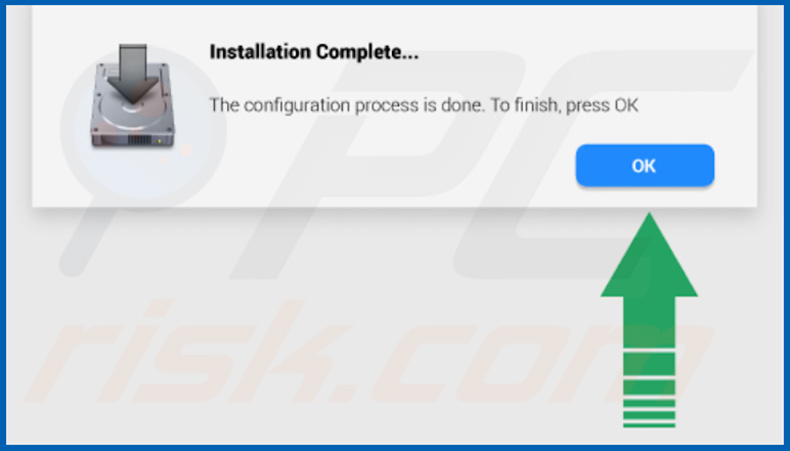
Folder instalacji WindowMix:
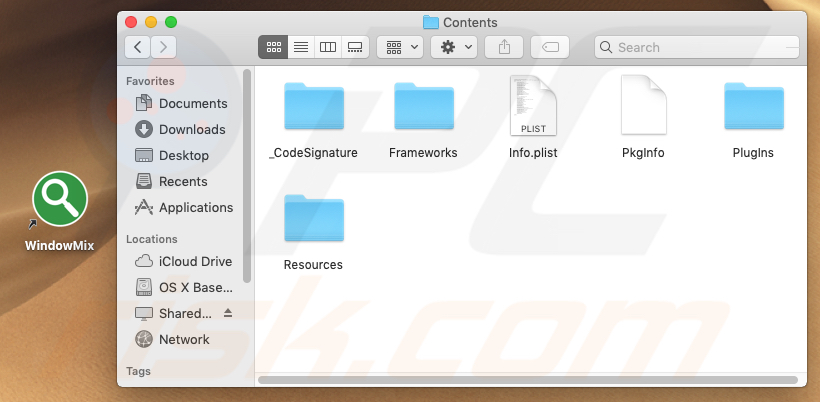
Rozszerzenie WindowMix zainstalowane w Safari:
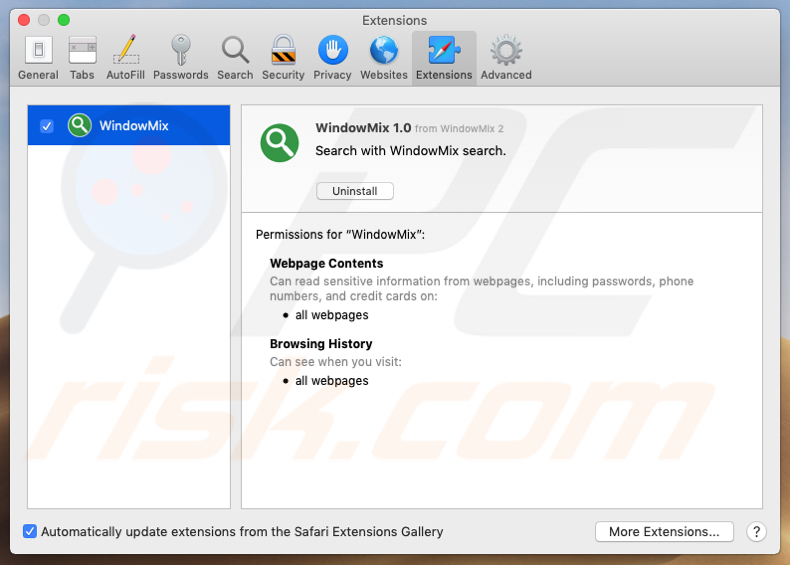
Natychmiastowe automatyczne usunięcie malware:
Ręczne usuwanie zagrożenia może być długim i skomplikowanym procesem, który wymaga zaawansowanych umiejętności obsługi komputera. Combo Cleaner to profesjonalne narzędzie do automatycznego usuwania malware, które jest zalecane do pozbycia się złośliwego oprogramowania. Pobierz je, klikając poniższy przycisk:
POBIERZ Combo CleanerPobierając jakiekolwiek oprogramowanie wyszczególnione na tej stronie zgadzasz się z naszą Polityką prywatności oraz Regulaminem. Aby korzystać z w pełni funkcjonalnego produktu, musisz kupić licencję na Combo Cleaner. Dostępny jest 7-dniowy bezpłatny okres próbny. Combo Cleaner jest własnością i jest zarządzane przez RCS LT, spółkę macierzystą PCRisk.
Szybkie menu:
- Czym jest WindowMix?
- KROK1. Usuwanie plików i folderów powiązanych z WindowMix z OSX.
- KROK 2. Usuwanie reklam WindowMix z Safari.
- KROK 3. Usuwanie adware WindowMix z Google Chrome.
- KROK 4. Usuwanie reklam WindowMix z Mozilla Firefox.
Film pokazujący, jak usunąć adware WindowMix przy użyciu Combo Cleaner:
Usuwanie adware WindowMix:
Usuwanie potencjalnie niechcianych aplikacji powiązanych z WindowMix z twojego folderu "Aplikacje":

Kliknij ikonę Finder icon. W oknie Finder wybierz "Aplikacje". W folderze aplikacji poszukaj "MPlayerX", "NicePlayer" lub innych podejrzanych aplikacji i przenieś je do Kosza. Po usunięciu potencjalnie niechcianych aplikacji, które powodują reklamy internetowe, przeskanuj swój Mac pod kątem wszelkich pozostałych niepożądanych składników.
POBIERZ narzędzie do usuwania złośliwego oprogramowania
Combo Cleaner sprawdza, czy twój komputer został zainfekowany. Aby korzystać z w pełni funkcjonalnego produktu, musisz kupić licencję na Combo Cleaner. Dostępny jest 7-dniowy bezpłatny okres próbny. Combo Cleaner jest własnością i jest zarządzane przez RCS LT, spółkę macierzystą PCRisk.
Usuwanie plików i folderów powiązanych z reklamy windowmix:

Kliknij ikonę Finder na pasku menu, wybierz Idź i kliknij Idź do Folderu...
 Poszukaj plików wygenerowanych przez adware w folderze /Library/LaunchAgents:
Poszukaj plików wygenerowanych przez adware w folderze /Library/LaunchAgents:

W pasku Przejdź do Folderu... wpisz: /Library/LaunchAgents
 W folderze "LaunchAgents" poszukaj wszelkich ostatnio dodanych i podejrzanych plików oraz przenieś je do Kosza. Przykłady plików wygenerowanych przez adware - "installmac.AppRemoval.plist", "myppes.download.plist", "mykotlerino.ltvbit.plist", "kuklorest.update.plist" itd. Adware powszechnie instaluje wiele plików z tym samym rozszerzeniem.
W folderze "LaunchAgents" poszukaj wszelkich ostatnio dodanych i podejrzanych plików oraz przenieś je do Kosza. Przykłady plików wygenerowanych przez adware - "installmac.AppRemoval.plist", "myppes.download.plist", "mykotlerino.ltvbit.plist", "kuklorest.update.plist" itd. Adware powszechnie instaluje wiele plików z tym samym rozszerzeniem.
 Poszukaj plików wygenerowanych przez adware w folderze /Library/Application Support:
Poszukaj plików wygenerowanych przez adware w folderze /Library/Application Support:

W pasku Przejdź do Folderu... wpisz: /Library/Application Support

W folderze "Application Support" sprawdź wszelkie ostatnio dodane i podejrzane foldery. Przykładowo "MplayerX" lub "NicePlayer" oraz przenieś te foldery do Kosza..
 Poszukaj plików wygenerowanych przez adware w folderze ~/Library/LaunchAgents:
Poszukaj plików wygenerowanych przez adware w folderze ~/Library/LaunchAgents:

W pasku Przejdź do Folderu... i wpisz: ~/Library/LaunchAgents

W folderze "LaunchAgents" poszukaj wszelkich ostatnio dodanych i podejrzanych plików oraz przenieś je do Kosza. Przykłady plików wygenerowanych przez adware - "installmac.AppRemoval.plist", "myppes.download.plist", "mykotlerino.ltvbit.plist", "kuklorest.update.plist" itp. Adware powszechnie instaluje szereg plików z tym samym rozszerzeniem.
 Poszukaj plików wygenerowanych przez adware w folderze /Library/LaunchDaemons:
Poszukaj plików wygenerowanych przez adware w folderze /Library/LaunchDaemons:

W pasku Przejdź do Folderu... wpisz: /Library/LaunchDaemons
 W folderze "LaunchDaemons" poszukaj wszelkich podejrzanych plików. Przykładowo: "com.aoudad.net-preferences.plist", "com.myppes.net-preferences.plist", "com.kuklorest.net-preferences.plist", "com.avickUpd.plist" itp. oraz przenieś je do Kosza.
W folderze "LaunchDaemons" poszukaj wszelkich podejrzanych plików. Przykładowo: "com.aoudad.net-preferences.plist", "com.myppes.net-preferences.plist", "com.kuklorest.net-preferences.plist", "com.avickUpd.plist" itp. oraz przenieś je do Kosza.
 Przeskanuj swój Mac za pomocą Combo Cleaner:
Przeskanuj swój Mac za pomocą Combo Cleaner:
Jeśli wykonałeś wszystkie kroki we właściwej kolejności, twój Mac powinien być wolny od infekcji. Aby mieć pewność, że twój system nie jest zainfekowany, uruchom skanowanie przy użyciu programu Combo Cleaner Antivirus. Pobierz GO TUTAJ. Po pobraniu pliku kliknij dwukrotnie instalator combocleaner.dmg, w otwartym oknie przeciągnij i upuść ikonę Combo Cleaner na górze ikony aplikacji. Teraz otwórz starter i kliknij ikonę Combo Cleaner. Poczekaj, aż Combo Cleaner zaktualizuje bazę definicji wirusów i kliknij przycisk "Start Combo Scan" (Uruchom skanowanie Combo).

Combo Cleaner skanuje twój komputer Mac w poszukiwaniu infekcji malware. Jeśli skanowanie antywirusowe wyświetla "nie znaleziono żadnych zagrożeń" - oznacza to, że możesz kontynuować korzystanie z przewodnika usuwania. W przeciwnym razie, przed kontynuowaniem zaleca się usunięcie wszystkich wykrytych infekcji.

Po usunięciu plików i folderów wygenerowanych przez adware, kontynuuj w celu usunięcia złośliwych rozszerzeń ze swoich przeglądarek internetowych.
Usuwanie strony domowej i domyślnej wyszukiwarki reklamy windowmix z przeglądarek internetowych:
 Usuwanie złośliwych rozszerzeń z Safari:
Usuwanie złośliwych rozszerzeń z Safari:
Usuwanie rozszerzeń powiązanych z reklamy windowmix z Safari:

Otwórz przeglądarkę Safari. Z paska menu wybierz "Safari" i kliknij "Preferencje...".

W oknie "Preferencje" wybierz zakładkę "Rozszerzenia" i poszukaj wszelkich ostatnio zainstalowanych oraz podejrzanych rozszerzeń. Po ich zlokalizowaniu kliknij znajdujących się obok każdego z nich przycisk „Odinstaluj". Pamiętaj, że możesz bezpiecznie odinstalować wszystkie rozszerzenia ze swojej przeglądarki Safari – żadne z nich nie ma zasadniczego znaczenia dla jej prawidłowego działania.
- Jeśli w dalszym ciągu masz problemy z niechcianymi przekierowaniami przeglądarki oraz niechcianymi reklamami - Przywróć Safari.
 Usuwanie złośliwych wtyczek z Mozilla Firefox:
Usuwanie złośliwych wtyczek z Mozilla Firefox:
Usuwanie dodatków powiązanych z reklamy windowmix z Mozilla Firefox:

Otwórz przeglądarkę Mozilla Firefox. W prawym górnym rogu ekranu kliknij przycisk "Otwórz Menu" (trzy linie poziome). W otwartym menu wybierz "Dodatki".

Wybierz zakładkę "Rozszerzenia" i poszukaj ostatnio zainstalowanych oraz podejrzanych dodatków. Po znalezieniu kliknij przycisk "Usuń" obok każdego z nich. Zauważ, że możesz bezpiecznie odinstalować wszystkie rozszerzenia z przeglądarki Mozilla Firefox – żadne z nich nie ma znaczącego wpływu na jej normalne działanie.
- Jeśli nadal doświadczasz problemów z przekierowaniami przeglądarki oraz niechcianymi reklamami - Przywróć Mozilla Firefox.
 Usuwanie złośliwych rozszerzeń z Google Chrome:
Usuwanie złośliwych rozszerzeń z Google Chrome:
Usuwanie dodatków powiązanych z reklamy windowmix z Google Chrome:

Otwórz Google Chrome i kliknij przycisk "Menu Chrome" (trzy linie poziome) zlokalizowany w prawym górnym rogu okna przeglądarki. Z rozwijanego menu wybierz "Więcej narzędzi" oraz wybierz "Rozszerzenia".

W oknie "Rozszerzenia" poszukaj wszelkich ostatnio zainstalowanych i podejrzanych dodatków. Po znalezieniu kliknij przycisk "Kosz" obok każdego z nich. Zauważ, że możesz bezpiecznie odinstalować wszystkie rozszerzenia z przeglądarki Google Chrome – żadne z nich nie ma znaczącego wpływu na jej normalne działanie.
- Jeśli nadal doświadczasz problemów z przekierowaniami przeglądarki oraz niechcianymi reklamami - PrzywróćGoogle Chrome.
Udostępnij:

Tomas Meskauskas
Ekspert ds. bezpieczeństwa, profesjonalny analityk złośliwego oprogramowania
Jestem pasjonatem bezpieczeństwa komputerowego i technologii. Posiadam ponad 10-letnie doświadczenie w różnych firmach zajmujących się rozwiązywaniem problemów technicznych i bezpieczeństwem Internetu. Od 2010 roku pracuję jako autor i redaktor Pcrisk. Śledź mnie na Twitter i LinkedIn, aby być na bieżąco z najnowszymi zagrożeniami bezpieczeństwa online.
Portal bezpieczeństwa PCrisk jest prowadzony przez firmę RCS LT.
Połączone siły badaczy bezpieczeństwa pomagają edukować użytkowników komputerów na temat najnowszych zagrożeń bezpieczeństwa w Internecie. Więcej informacji o firmie RCS LT.
Nasze poradniki usuwania malware są bezpłatne. Jednak, jeśli chciałbyś nas wspomóc, prosimy o przesłanie nam dotacji.
Przekaż darowiznęPortal bezpieczeństwa PCrisk jest prowadzony przez firmę RCS LT.
Połączone siły badaczy bezpieczeństwa pomagają edukować użytkowników komputerów na temat najnowszych zagrożeń bezpieczeństwa w Internecie. Więcej informacji o firmie RCS LT.
Nasze poradniki usuwania malware są bezpłatne. Jednak, jeśli chciałbyś nas wspomóc, prosimy o przesłanie nam dotacji.
Przekaż darowiznę
▼ Pokaż dyskusję